Відвідування події наживо в нових Yammer
Примітка.: Цю статтю призначено для нова Yammer. Відомості про використання цієї функції в класичній програмі Yammerдив.в цій Yammer.
Відеоподія наживо в Yammer містить відео та розмову Yammer, де можна публікувати запитання та коментарі до, під час або після неї.
Пошук і перегляд події
-
Перейдіть до спільноти Yammer, де відбувається подія, перейдіть на вкладку Події, а потім виберіть подію, щоб перейти на сторінку події.
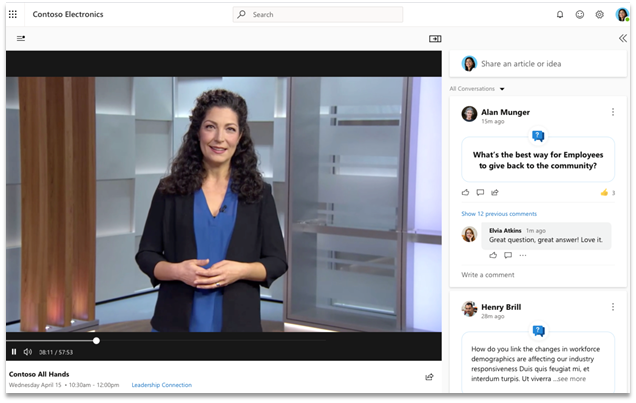
-
Перегляньте відео та беріть участь в обговореннях просто з Yammer в Інтернеті.
Відео також можна переглянути з Microsoft Stream. У запускачі Microsoft 365 програми перейдіть до розділу Усі програми >Stream, а потім знайдіть відео за назвою або перейдіть до підключеної групи Microsoft 365, де відбулася подія.
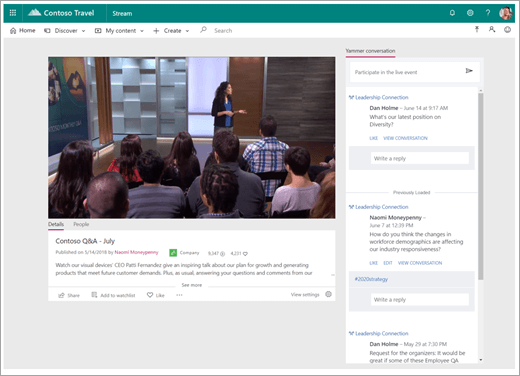
Поставити запитання або додати примітку
Готові долучитись до внеску?
-
Перш ніж подіянаживо, перейдіть на сторінку події в Yammer введіть своє запитання або примітку у верхній частині сторінки події під відео або посилання Приєднатися. Прочитайте інші розмови, щоб дізнатися, чи ваше запитання або коментар уже опубліковано. У такому разі його можна "подобається" або додати інше запитання чи примітку.
-
Під час відеоподіяопублікувати будь-які запитання або коментарі на сторінці події в Yammer. Під час перегляду Потік, ви можете опублікувати запитання або коментар, ввівши повідомлення вгорі та натиснувши кнопку Опублікувати. Будь-яке повідомлення, надіслане Потік для Yammer події в прямому ефірі, також відображатиметься в Yammer.
-
Після завершення події,якщо у вас є подальші запитання або коментарі, які потрібно додати, поверніться на сторінку події в Yammer. Введіть своє повідомлення на сторінці події, щоб усі користувачі знали, що ваше запитання або коментар пов'язано з подією.
На будь-яке запитання можна переглядати відповіді та позначати одне як найкращу відповідь. Для будь-якого запитання з найкращою відповіддю на нього наведіть вказівник миші на відповідь, щоб побачити, хто опублікував найкращу відповідь.
Як дізнатися, коли подія житиме?
Якщо ви – учасник спільноти, у якій розміщується подію, в області переходів ліворуч поруч з іменем спільноти відобразиться індикатор у прямому ефірі. Під час переходу до спільноти у верхній частині сторінки спільноти з'являться банер події, що веде до події.
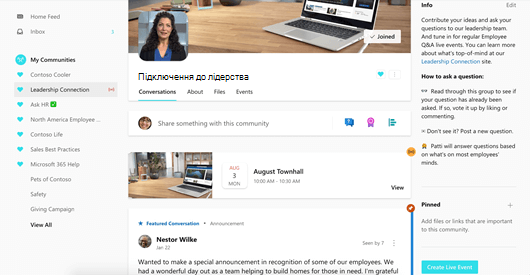
Переглянути відео подію пізніше
Коли подія наживо завершиться, власник спільноти вибрав зробити запис доступним, ви можете переглянути запис і переглянути всі розмови.
-
Перейдіть до спільноти Yammer, де відбулася подія, перейдіть на вкладку Події та виберіть подію. Після цього ви перейдуте на сторінку події.
Якщо особа, яка створила подію, налагоджує запис або підписи, запис і підписи будуть доступні на посиланні на сторінці події.
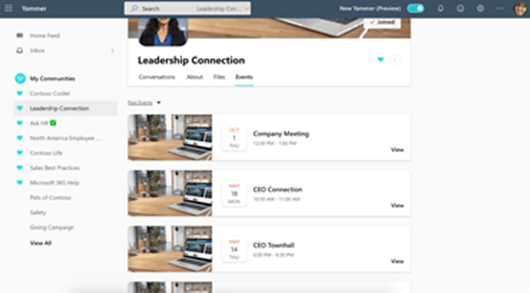
Пошук і перегляд події
-
Перейдіть до спільноти Yammer, де відбувається подія, перейдіть на вкладку Події, а потім виберіть подію, щоб перейти в подання події.
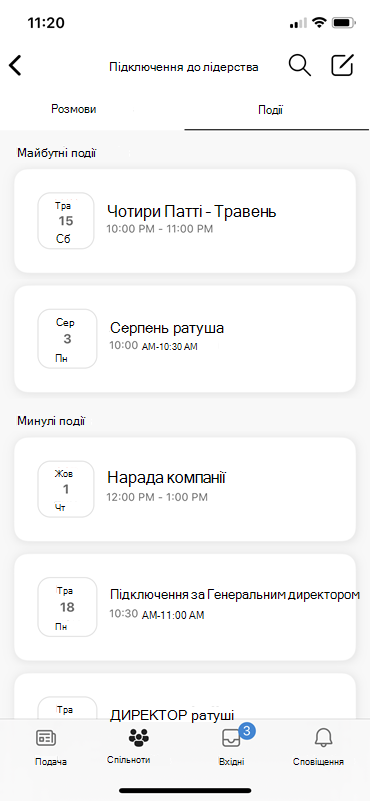
-
Перегляньте відео та беріть участь в обговореннях просто з мобільних Yammer мобільних пристроїв.
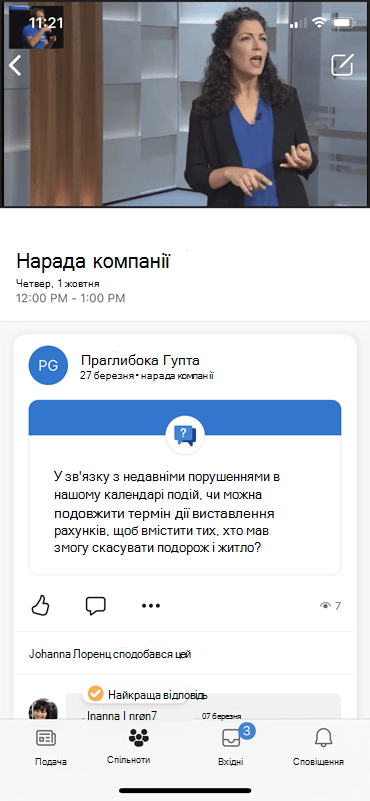
Поставити запитання або додати примітку
Готові долучитись до внеску?
-
Перш ніж подія наживо,перейдіть на сторінку події в Yammer введіть своє запитання або примітку під відео або посилання Приєднатися. Прочитайте інші розмови, щоб дізнатися, чи ваше запитання або коментар уже опубліковано. У такому разі його можна "подобається" або додати інше запитання чи примітку.
-
Під час відеоподіяопублікувати будь-які запитання або коментарі на сторінці події в Yammer. Під час перегляду Потік, ви можете опублікувати запитання або коментар, ввівши повідомлення вгорі та натиснувши кнопку Опублікувати. Будь-яке повідомлення, надіслане Потік події Yammer події наживо, також відображатиметься в Yammer.
-
Після завершення події,якщо у вас є подальші запитання або коментарі, які потрібно додати, поверніться на сторінку події в Yammer. Введіть своє повідомлення на сторінці події, щоб усі користувачі знали, що ваше запитання або коментар пов'язано з подією.
На будь-яке запитання можна переглядати відповіді та позначати одне як найкращу відповідь. Для будь-якого запитання з найкращою відповіддю на нього наведіть вказівник миші на відповідь, щоб побачити, хто опублікував найкращу відповідь.
Як дізнатися, коли подія житиме?
Якщо ви – учасник спільноти, де розміщено подію, у лівій області переходів поруч із нею відобразиться індикатор наживо. Під час переходу до спільноти у верхній частині спільноти ви також побачите банер події, що призведе до події.
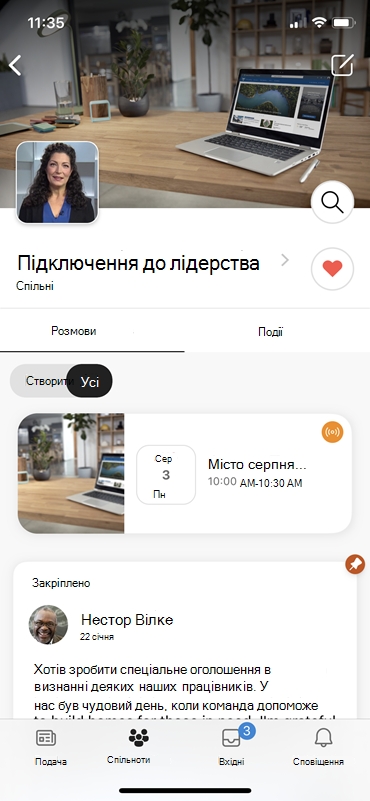
Переглянути відео подію пізніше
Коли подія наживо завершиться, власник спільноти вибрав зробити запис доступним, ви можете переглянути запис і переглянути всі розмови.
-
Перейдіть до спільноти Yammer, де відбулася подія, перейдіть на вкладку Події та виберіть подію. Після цього ви почнете з'явитись.
Якщо особа, яка створила подію, налагоджує запис або підписи, запис і підписи будуть доступні на посиланні на сторінці події.
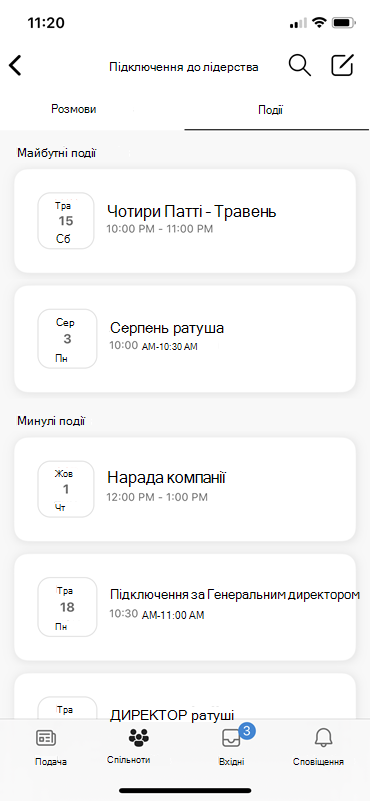
Запитання й відповіді
Запитання. Чи можна взяти участь у події наживо на телефоні?
Відповідь. Так. Ви можете взяти участь у програмі Yammer на телефоні з iOS або Android.
Запитання. Що можна зробити, щоб підвищити продуктивність відео під час відеокамери?
-
Переконайтеся, що у вас інстальовано останні оновлення для пристрою або браузера, щоб переконатися, що у вас найновіші виправлення для продуктивності та безпеки.
-
Підключення до найшвидшої мережі. Якщо доступно кілька підключень, переконайтеся, що пристрій підключається до найшвидшого та надійнішого. Якщо для доступу до мережі Yammer не потрібне підключення до мережі VPN, спробуйте відключитися від мережі VPN, якщо це найвідповідніший маршрут до трафіку.
Запитання. Чи потрібно активувати файли cookie, щоб брати участь у події в прямому ефірі з браузера?
Відповідь. Так. Потрібно ввімкнути файли cookie або відкрити нове вікно браузера.
Докладні відомості про те, як дозволити файли cookie в Microsoft Edge, див. Microsoft Edge, дані браузера та конфіденційність
Запитання. Що робити, якщо мені потрібна допомога під час події наживо?
Коли подія наживо, у разі проблем можуть виконуватись такі дії:
-
Спробуйте отримати доступ до події наживо за допомогою іншого браузера або пристрою. Якщо у вас виникли проблеми з подією на мобільному пристрої, спробуйте отримати доступ із браузера для настільних комп'ютерів.
-
Зверніться до внутрішньої служби підтримки, щоб отримати додаткову допомогу. Якщо ваша організація додала до списку контактів внутрішню контактну інформацію служби Microsoft 365, її можна знайти, вибравши піктограму "Довідка" в будь-якій Microsoft 365 програмі.










